Jak aktywować YouTube TV przez tv.youtube tv/start
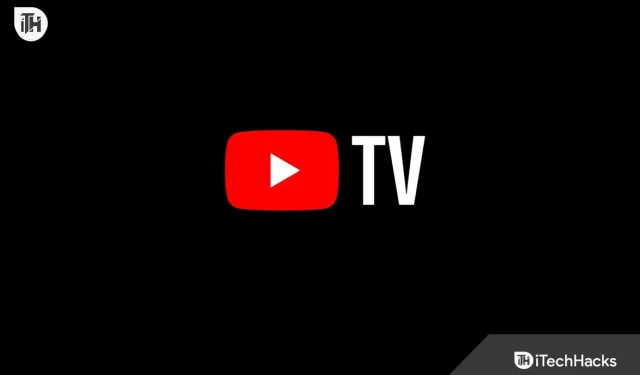
Z miliardami widzów miesięcznie, YouTube jest jedną z najpopularniejszych internetowych platform wideo, którą wszyscy uwielbiają przeglądać. W YouTube są dostępne tysiące twórców, którzy wykonują świetną robotę, tworząc swoje filmy w YouTube. W miarę rozwoju wydarzeń widzowie uwielbiają też oglądać programy, filmy, seriale internetowe i inne długie treści w YouTube TV. Miliony użytkowników kupiło subskrypcję YouTube TV tylko ze względu na świetną ofertę subskrypcji i dostępne kanały.
Ponieważ YouTube rozwija się każdego dnia, rozszerza również swoje usługi na różne telewizory Smart TV. Aby ułatwić użytkownikom potwierdzanie subskrypcji i oglądanie YouTube TV na telewizorze Smart TV, programiści maksymalnie uprościli to zadanie. Ale niektórzy użytkownicy są zdezorientowani, aktywując YouTube TV na telewizorze za pomocą tv.youtube tv/start. Jesteśmy tutaj z przewodnikiem, w którym wymienimy kroki, aby zakończyć aktywację na ich Smart TV.
Co to jest tv.youtube tv/start?
Jeśli kupiłeś subskrypcję YouTube TV, musisz ją aktywować na swoim urządzeniu, aby oglądać. Aktywacja YouTube TV na Smart TV jest bardzo prosta i łatwa. Aby to zrobić, musisz wykonać kilka prostych kroków. Ponadto podczas aktywacji YouTube TV na telewizorze Smart TV należy odwiedzić portal aktywacji YouTube TV. tv.youtube.com/start to portal, w którym należy wprowadzić kod otrzymany na telewizorze Smart TV, aby go aktywować. Proces aktywacji YouTube TV jest prosty, a kroki wymieniliśmy poniżej. Mamy nadzieję, że wykonując poniższe czynności, możesz łatwo aktywować YouTube TV na telewizorze Smart TV.
Jak aktywować YouTube TV za pomocą kodu youtube.tv/activate
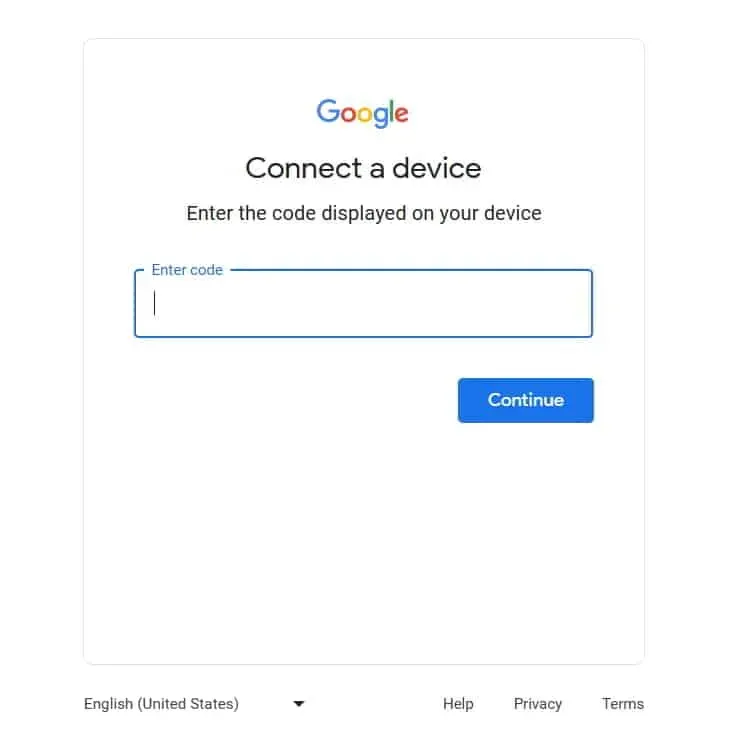
Przedstawiamy kroki, które należy wykonać, aby aktywować YouTube TV na telewizorze Smart TV. Wymienimy również kroki specjalnie dla innych telewizorów Smart TV, więc sprawdź poniższe kroki zgodnie z Twoim Smart TV.
- Przede wszystkim włącz Smart TV.
- Przejdź do sklepu i znajdź YouTube TV.
- Następnie pobierz i zainstaluj aplikację YouTube TV na telewizorze Smart TV.
- Po pobraniu i zainstalowaniu aplikacji otwórz ją.
- Zostanie wyświetlony kod na telewizorze Smart TV. Zapisz to.
- Następnie przejdź do portalu tv.youtube.com/start w przeglądarce swojego smartfona lub innego urządzenia.
- Teraz wprowadź kod, który jest wyświetlany na Smart TV.
- Poczekaj na potwierdzenie kodu. To wszystko.
Aktywuj YouTube TV przez tv.youtube tv/start na Samsungu
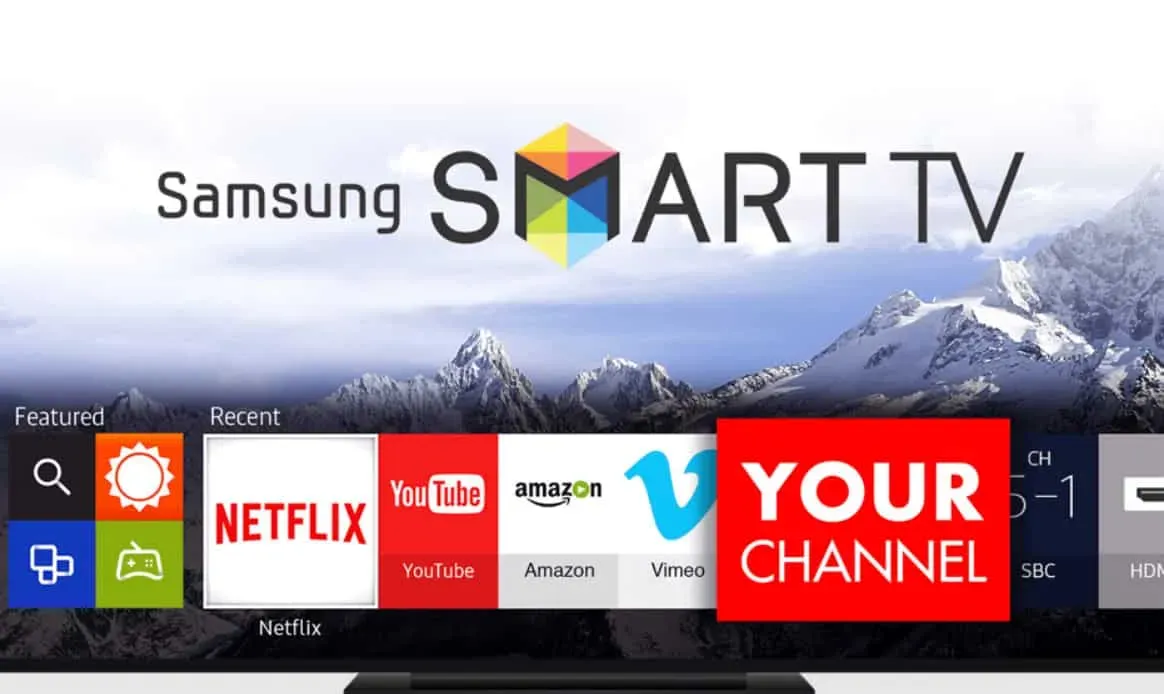
Użytkownicy Samsung Smart TV, którzy chcą aktywować YouTube TV, będą musieli wykonać poniższe czynności, aby uruchomić YouTube TV z aktywacją.
- Włącz inteligentny telewizor Samsung.
- Naciśnij przycisk Home i przejdź do aplikacji.
- Znajdź aplikację YouTube TV.
- Teraz kliknij przycisk „Zainstaluj”.
- Poczekaj na zakończenie instalacji.
- Następnie otwórz aplikację YouTube TV.
- Teraz zaloguj się do aplikacji.
- Kliknij niektóre programy, aby rozpocząć oglądanie.
- Zostanie wyświetlony kod aktywacyjny na ekranie. Zapisz to.
- Odwiedź tv.youtube.com/start w przeglądarce swojego urządzenia.
- Po otwarciu witryny wprowadź kod.
- Kliknij „Kontynuuj”, a aktywacja zostanie zakończona.
Jak aktywować YouTube Tv przez tv.youtube tv/start na Roku TV
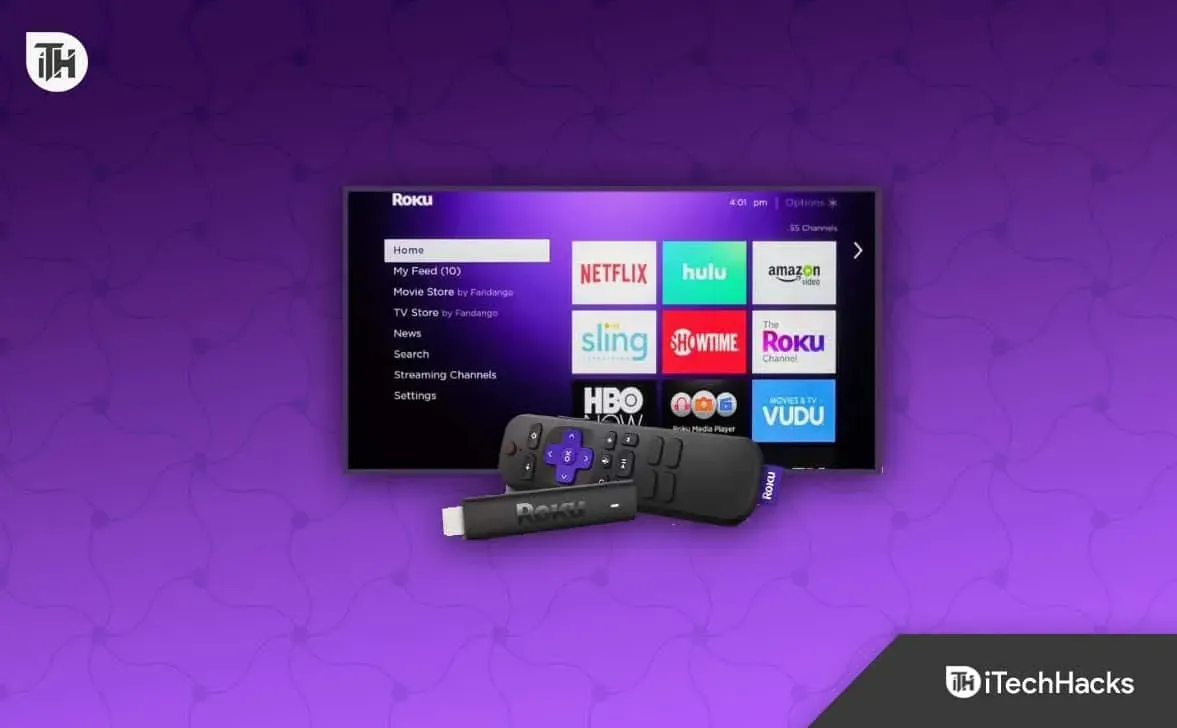
Jeśli jesteś użytkownikiem Roku TV, musisz wykonać poniższe czynności, aby aktywować YouTube TV.
- Najpierw pobierz i zainstaluj aplikację YouTube TV na telewizorze Roku.
- Teraz zaloguj się na swoje konto.
- Następnie otrzymasz kod, który musisz gdzieś zapisać.
- Odwiedź tv.youtube.com/start w przeglądarce swojego urządzenia.
- Wprowadź kod otrzymany na telewizorze i kliknij Kontynuuj.
- Poczekaj na zakończenie procesu aktywacji. To wszystko.
Jak aktywować YouTube Tv przez tv.youtube tv/start na Amazon Fire TV

Aby aktywować YouTube TV przez tv.youtube tv/start na Amazon Fire TV, wykonaj czynności wymienione poniżej.
- Włącz telewizor Amazon Fire.
- Znajdź aplikację YouTube TV.
- Następnie zainstaluj aplikację i zaloguj się do aplikacji.
- Teraz otrzymasz kod.
- Odwiedź tv.youtube.com/start na swoim urządzeniu lub w przeglądarce na komputerze.
- Wprowadź tam kod aktywacyjny i kliknij „Kontynuuj”.
- Poczekaj na zakończenie procesu.
Jak aktywować YouTube Tv przez tv.youtube tv/start na telewizorach LG i Sony

Posiadacze telewizorów LG i Sony będą musieli wykonać poniższe czynności, aby aktywować YouTube TV.
- Przede wszystkim pobierz i zainstaluj aplikację YouTube TV.
- Teraz otwórz aplikację i zaloguj się.
- Na ekranie pojawi się kod aktywacyjny.
- Teraz przejdź do tv.youtube.com/start w przeglądarce urządzenia lub komputera.
- Wpisz kod. Kliknij Kontynuuj.
- Poczekaj na zakończenie aktywacji.
Jak aktywować YouTube Tv przez tv.youtube tv/start na Vizio
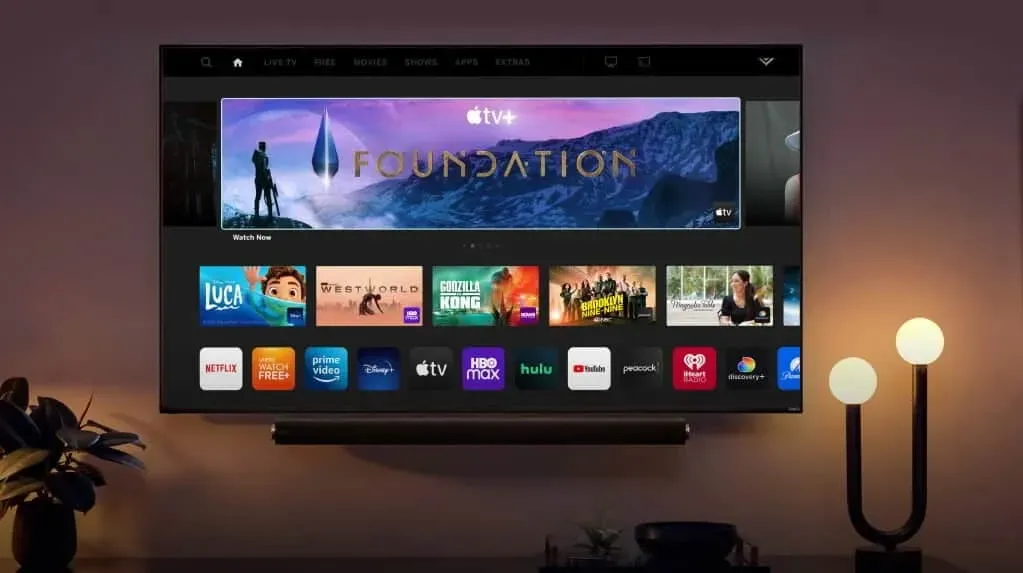
Aby aktywować aplikację YouTube TV na swoim Vizio, musisz wykonać czynności wymienione poniżej.
- Otwórz aplikację YouTube TV na Vizio.
- Zaloguj się do aplikacji i zanotuj wyświetlony kod aktywacyjny.
- Odwiedź tv.youtube.com/start w przeglądarce swojego urządzenia.
- Wprowadź kod, który jest wyświetlany na ekranie.
- Kliknij „Kontynuuj” i poczekaj na zakończenie aktywacji.
Jak naprawić błąd błędnego kodu na tv.youtube.com/start?
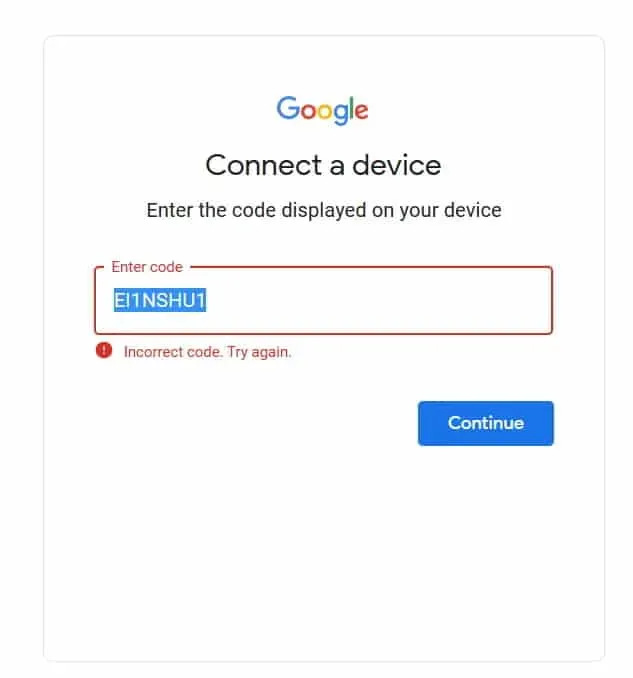
Wielu użytkowników zgłosiło błąd nieprawidłowego kodu w portalu aktywacji YouTube TV. Jeśli masz ten sam problem, zalecamy ponowne uruchomienie telewizora i otwarcie aplikacji YouTube TV. Kod aktywacyjny na ekranie jest ważny tylko przez jedną minutę. Dlatego musisz zakończyć procedurę aktywacji w ciągu 2 minut. Jeśli nadal pojawia się ten sam błąd, zaktualizuj portal aktywacyjny i upewnij się, że Twoje urządzenie i Smart TV są połączone z szybkim łączem internetowym. Za pomocą tego przewodnika możesz sprawdzić szybkość swojego połączenia internetowego. Po odświeżeniu strony sprawdź, czy kod aktywacyjny działa, czy nie.
Wniosek
Miliony użytkowników mają subskrypcję aplikacji YouTube TV. Wielu z nich szuka procedury, aby zakończyć aktywację aplikacji, aby mogli zacząć oglądać programy i filmy na swoim Smart TV. W tym przewodniku wymieniliśmy procedurę, którą użytkownicy muszą wykonać, aby aktywować aplikację YouTube TV na swoim telewizorze Smart TV. Wymieniliśmy również sposoby wypróbowania, jeśli otrzymujesz nieprawidłowy kod błędu. To wszystko w tym przewodniku.



Dodaj komentarz